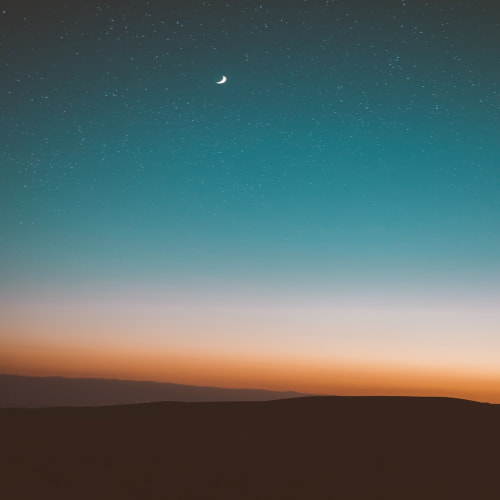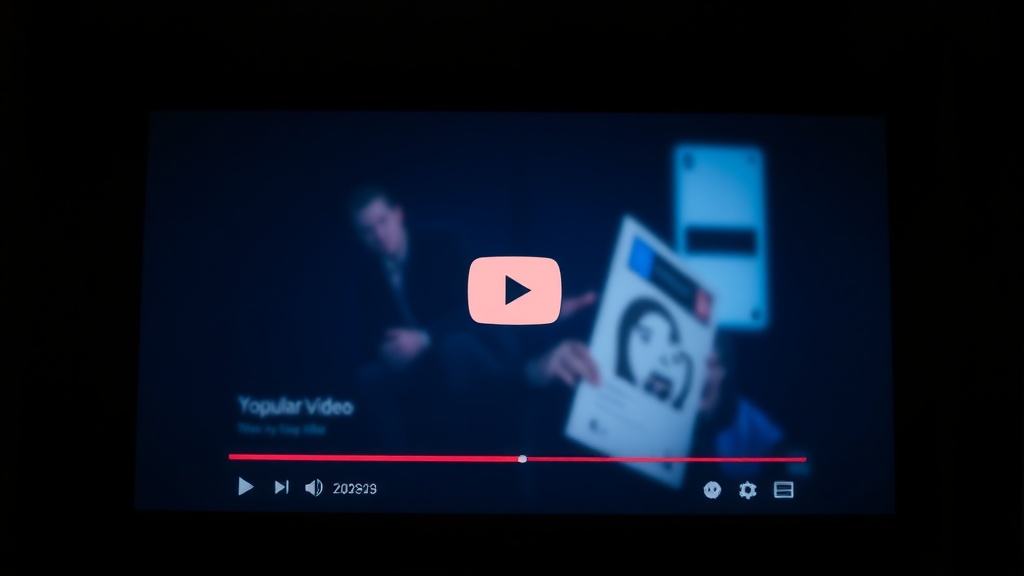
여러분! 혹시 유튜브 영상을 보다가 화면이 갑자기 어두워진 적 있으신가요? 영상은 재생 중인데 갑자기 밝기가 낮아지거나, 심할 땐 완전히 검게 변해서 소리만 나는 경우도 있죠. 이건 단순한 밝기 문제가 아니라, 브라우저·앱·그래픽 드라이버 등 다양한 원인이 숨어 있는 증상이에요. 오늘은 그런 “유튜브 화면 어두워짐 문제”를 한 번에 정리해서 원인과 해결 방법을 모두 알려드릴게요. 이 글 하나면 더 이상 어두운 화면 때문에 답답할 일 없을 겁니다! 🌟
“유튜브 영상이 갑자기 어두워지나요?” 원인부터 해결까지 한눈에!
“스마트폰, 크롬, 노트북 — 어디서든 적용 가능한 실전 팁 공개!”
“단 3분이면 밝고 선명한 유튜브 화면으로 되돌릴 수 있습니다.”
📚 목차
- 유튜브 화면 어두워짐 주요 원인
- PC(크롬/엣지/브라우저) 환경에서의 해결법
- 스마트폰(Android/iOS) 환경에서의 해결법
- TV·모니터 연결 시 주의사항
- 실전 해결 꿀팁 & 주의사항
- FAQ (자주 묻는 질문)
1. 유튜브 화면 어두워짐 주요 원인
유튜브 화면이 어두워지는 현상은 생각보다 다양한 원인에서 비롯됩니다. 단순히 ‘밝기 조절’이 아니라 시스템·그래픽·앱 내부 요인일 가능성이 높습니다.
| 구분 | 원인 | 설명 |
|---|---|---|
| 그래픽 가속 오류 | 하드웨어 가속 기능이 GPU와 충돌 | 특히 크롬, 엣지에서 자주 발생 |
| HDR / 자동밝기 | HDR 자동조정 또는 주변광 인식 기능 작동 | 영상 밝기가 자동으로 줄어드는 효과 |
| 브라우저 확장 프로그램 | 광고 차단기나 영상보호 플러그인이 재생화면 차단 | AdBlock, uBlock 등에서 자주 보고됨 |
| 앱/브라우저 캐시 손상 | 오래된 캐시나 쿠키로 재생 오류 | 페이지 로딩 중 일부 영상 요소 누락 |
| 드라이버 / 시스템 문제 | 그래픽 드라이버 버전 불일치 | NVIDIA·Intel GPU 업데이트 필요 |
| 네트워크 지연 | 스트리밍 데이터 손실 | 오디오만 출력되고 영상이 어두워짐 |
이 현상은 특정 기기 한정이 아닌, 모든 플랫폼(PC·모바일·TV)에서 발생할 수 있습니다. 이제 각각의 환경에서 구체적인 해결책을 알아볼게요.
2. PC(크롬/엣지/브라우저) 환경에서의 해결법
데스크톱이나 노트북에서 유튜브 화면이 어두워질 때는 대부분 브라우저 설정 또는 그래픽 가속 기능이 원인입니다.
- ① 브라우저 설정 → 고급 → 시스템 → ‘가능한 경우 하드웨어 가속 사용’ → 끔
- ② 크롬 주소창에
chrome://flags입력 → “Hardware acceleration” 관련 항목 비활성화 - ③ 캐시 및 쿠키 삭제 (Ctrl+Shift+Del)
- ④ 광고 차단기(AdBlock, UBlock Origin 등) 일시 해제
- ⑤ GPU 드라이버 최신 버전 업데이트
- ⑥ 다크모드 / HDR 관련 설정 끄기
만약 위 조치를 모두 적용했는데도 증상이 지속된다면, 다른 브라우저(파이어폭스, 오페라 등)로 동일 영상을 재생해 보세요. 다른 브라우저에서는 정상적으로 보인다면, 현재 사용 중인 브라우저 내부 설정 문제가 확실합니다.
3. 스마트폰(Android/iOS) 환경에서의 해결법
모바일에서 유튜브 화면이 어두워질 땐, 대개 자동밝기 기능이나 HDR 영상 재생 설정 때문이에요.
- ① 설정 → 디스플레이 → 자동밝기/적응형 밝기 해제
- ② 유튜브 앱 → 설정 → 일반 → 밝기 조절 옵션 OFF
- ③ 앱 캐시 및 데이터 삭제
- ④ 유튜브 앱 최신 버전 업데이트
- ⑤ 배터리 절약 모드 해제
- ⑥ HDR 영상이 어두워 보인다면 → “HDR 강제 끄기” 또는 SDR 모드 사용
특히 삼성, LG, 아이폰 기종에서 “주변광 센서”가 영상 밝기를 자동으로 조정하기 때문에 주위가 어두운 환경에서는 화면이 의도적으로 낮게 조정될 수 있습니다.
4. TV·모니터 연결 시 주의사항
TV나 외부 모니터를 연결했을 때 화면이 어두워지는 문제는 주로 HDMI 신호나 HDR 출력 설정 때문입니다.
- 1️⃣ HDMI 케이블 교체 또는 포트 변경
- 2️⃣ TV 설정 → 영상모드 → “HDR 자동조정” 기능 해제
- 3️⃣ 외부입력 감마(Gamma) 값 수동 조정
- 4️⃣ 그래픽 설정에서 “전체 RGB 범위” 선택
- 5️⃣ TV 펌웨어 업데이트
5. 실전 해결 꿀팁 & 주의사항
- 💡 영상이 어두워질 때 F11 전체화면 → ESC로 빠져나오면 밝기가 복원되는 경우가 있습니다.
- 💡 다크모드와 HDR이 동시에 켜져 있으면 영상 대비가 심하게 줄어듭니다.
- 💡 VPN이나 광고 차단기를 잠시 꺼두면 재생 오류가 사라지는 경우도 많아요.
- 💡 캐시를 주기적으로 삭제하면 유튜브 버벅임과 밝기 문제를 예방할 수 있습니다.
조명과 주변 환경에 따라 유튜브의 밝기가 자동으로 변할 수 있으니, 영상 설정과 기기 디스플레이 밝기를 함께 조정하는 게 가장 좋습니다.
6. FAQ (자주 묻는 질문)
Q1. 영상은 들리는데 화면이 검어요. 왜 이런가요?
A1. GPU 가속 충돌이 가장 흔한 원인입니다. 하드웨어 가속을 끄고 브라우저를 재시작해보세요.
Q2. 아이폰에서 유튜브가 자꾸 어두워져요.
A2. 설정 → 디스플레이 → ‘True Tone’ 기능을 끄면 해결되는 경우가 많습니다.
Q3. HDR 영상이 너무 어둡게 나와요.
A3. HDR은 환경 조명에 따라 자동 보정됩니다. ‘HDR 끄기’ 또는 SDR 모드로 바꿔보세요.
Q4. 유튜브 다크모드가 원인일 수 있나요?
A4. 네. 일부 기기에서 다크모드가 활성화될 때 영상 밝기가 함께 줄어드는 버그가 보고되었습니다.
Q5. 브라우저 재설치 전 확인할 점은?
A5. 확장 프로그램과 쿠키 설정을 백업해두세요. 문제 해결 후 다시 복원 가능합니다.
Q6. TV 연결 후만 어두워져요.
A6. TV HDR 또는 명암 자동조정 기능을 꺼야 합니다. ‘영상모드 - 사용자 정의’로 설정하세요.
결론 및 마무리
유튜브 화면이 어두워지는 현상은 대부분 하드웨어 가속 / 자동밝기 / HDR 문제로 요약됩니다. 기기별 설정을 점검하고, 브라우저 확장 프로그램을 정리하면 대부분의 문제가 해결돼요. 특히 PC에서는 하드웨어 가속을 끄는 것만으로도 효과가 크답니다.
오늘 알려드린 방법으로 바로 적용해 보세요. 유튜브가 다시 밝고 선명하게 돌아올 거예요! 🌞
#유튜브화면어두움 #유튜브어두워짐 #유튜브밝기문제 #유튜브오류 #유튜브버그 #유튜브영상안보임 #유튜브HDR #유튜브자동밝기 #유튜브검은화면 #유튜브캐시삭제 #유튜브브라우저 #유튜브앱문제 #유튜브밝기해결 #유튜브설정 #유튜브시청문제 #크롬오류 #유튜브화면해결 #유튜브영상팁 #유튜브스마트폰 #유튜브PC